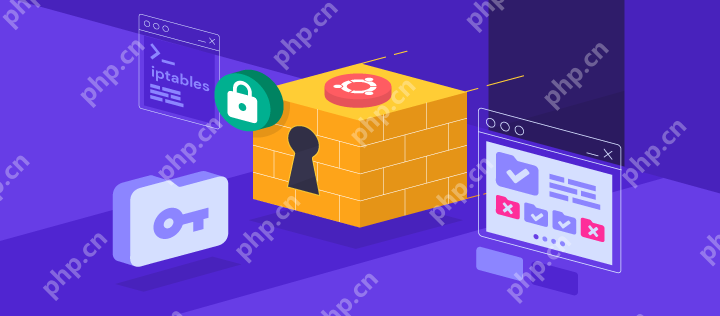徹底清除硬盤數據,守護你的數字隱私!你是否以為簡單的格式化就能徹底刪除硬盤數據?事實上,即使格式化后,專業工具仍能輕松恢復你的文件,包括聊天記錄、照片等隱私信息。本文將教你如何安全、徹底地清除硬盤數據,避免隱私泄露。

普通格式化,形同虛設
許多人誤以為格式化或刪除文件就能清除數據,其實不然。這只是表面刪除,數據仍然保留在硬盤上,等待被覆蓋。就像撕掉書的目錄,正文依然存在。
安全擦除:數據粉碎的利器
為了徹底清除硬盤數據,避免數據恢復,你需要采用安全擦除方法。根據硬盤類型和操作系統,我們推薦以下方法:
機械硬盤 (HDD) 安全擦除方法
機械硬盤的數據相對容易清除,多次覆蓋即可達到安全標準。
-
方法一:專業數據擦除工具 (推薦)
Windows系統:使用diskgenius或傲梅分區助手等工具,選擇“全盤填充0”或“多次覆蓋”功能。
Linux系統:使用shred -v -n 3 -z /dev/sdX命令(-n 3表示覆蓋3次,-z表示最后用0填充,/dev/sdX為硬盤路徑)。
-
方法二:使用原廠工具
西部數據、希捷等品牌硬盤提供自家的數據擦除工具,例如Western Digital Data Lifeguard Diagnostic或Seagate SeaTools。
固態硬盤 (SSD) 安全擦除方法
SSD由于磨損均衡算法,傳統多次覆蓋無效,甚至會損害壽命。
-
方法一:使用制造商官方工具
三星Samsung Magician、英睿達Crucial Storage Executive、金士頓Kingston SSD Manager、西數WD Dashboard等工具提供“Secure Erase”或“Sanitize”功能,可徹底清除數據。注意:部分操作需在BIOS環境下執行。
-
方法二:使用Windows工具“Cipher”
cipher /w:C:命令可填充分區空白區域,提高安全性。
macos系統安全擦除方法
-
方法一:使用磁盤工具
打開“磁盤工具”,選擇硬盤,點擊“抹掉”,選擇“最安全(7次覆蓋)”選項。
-
方法二:使用命令行diskutil secureErase
diskutil secureErase 3 /dev/diskX (3表示多次覆蓋)。
移動設備/筆記本/U盤處理建議
- 移動硬盤/U盤:使用DiskGenius或ChipGenius以及U盤廠商工具。
- 筆記本電腦:抹除數據+重裝系統+清空恢復分區。
- Apple設備:抹除數據后退出icloud,再恢復出廠設置(避免激活鎖)。
更徹底的清除方法
- 物理摧毀法: 適用于高度敏感數據,例如用電鉆打孔、破壞芯片等。
- 零信任數據加密+正確刪除: 先進行全盤加密(BitLocker/FileVault),再進行安全擦除,實現雙重保險。
切勿掉以輕心!
快速格式化、清空回收站、刪除分區等操作都無法徹底清除數據。 涉及個人隱私、工作資料等敏感信息,務必采用本文介紹的安全擦除方法,確保數據不可恢復。 記住,不是你“刪了”,就是別人“撿走了”。 只有徹底清除數據,才能真正保護你的數字隱私。